В настоящее время и в интересах самих пользователей, у нас есть широкий ассортимент форматов файлов выбирать из. Сюда входят офисные форматы для текстов, такие как универсальный PDF-файл, который мы используем уже несколько лет.
Это тип файлов Adobe, который со временем распространился на все виды сред, как профессиональных, так и более личных. Поэтому они используются для официальных документов, руководств пользователя, для чтения электронных книг и т. Д. Имейте в виду, что PDF-файлы есть поддержка большого разнообразия контента. Мы ссылаемся, помимо текстов, на изображения, таблицы, графика, гиперссылки, цифровые подписи, и т.д.
В дополнение ко всему этому мы можем добавить большое количество доступного программного обеспечения для работы с ними. Таким образом, теперь мы можем использовать несколько решения для редактирования этих PDF-файлов , многие из них бесплатные. В то же время важно отметить, что многие из этих бесплатные приложения PDF основаны на облаке. Это означает, что мы должны загружать наши документы на сторонние серверы, что не всегда рекомендуется.
Выполните основные задачи в ваших файлах с PDFsam
Все будет зависеть от типа PDF, так что если ваш содержание является конфиденциальным или конфиденциальным, это может стать проблемой. Поэтому в этих строках мы поговорим о программе, которая позволяет нам выполнять несколько основных операций с нашим PDF-файлом в локальном режиме. Мы говорим о таких задачах, как деление PDFвращая их, извлекая страницы или объединяя несколько файлов в один.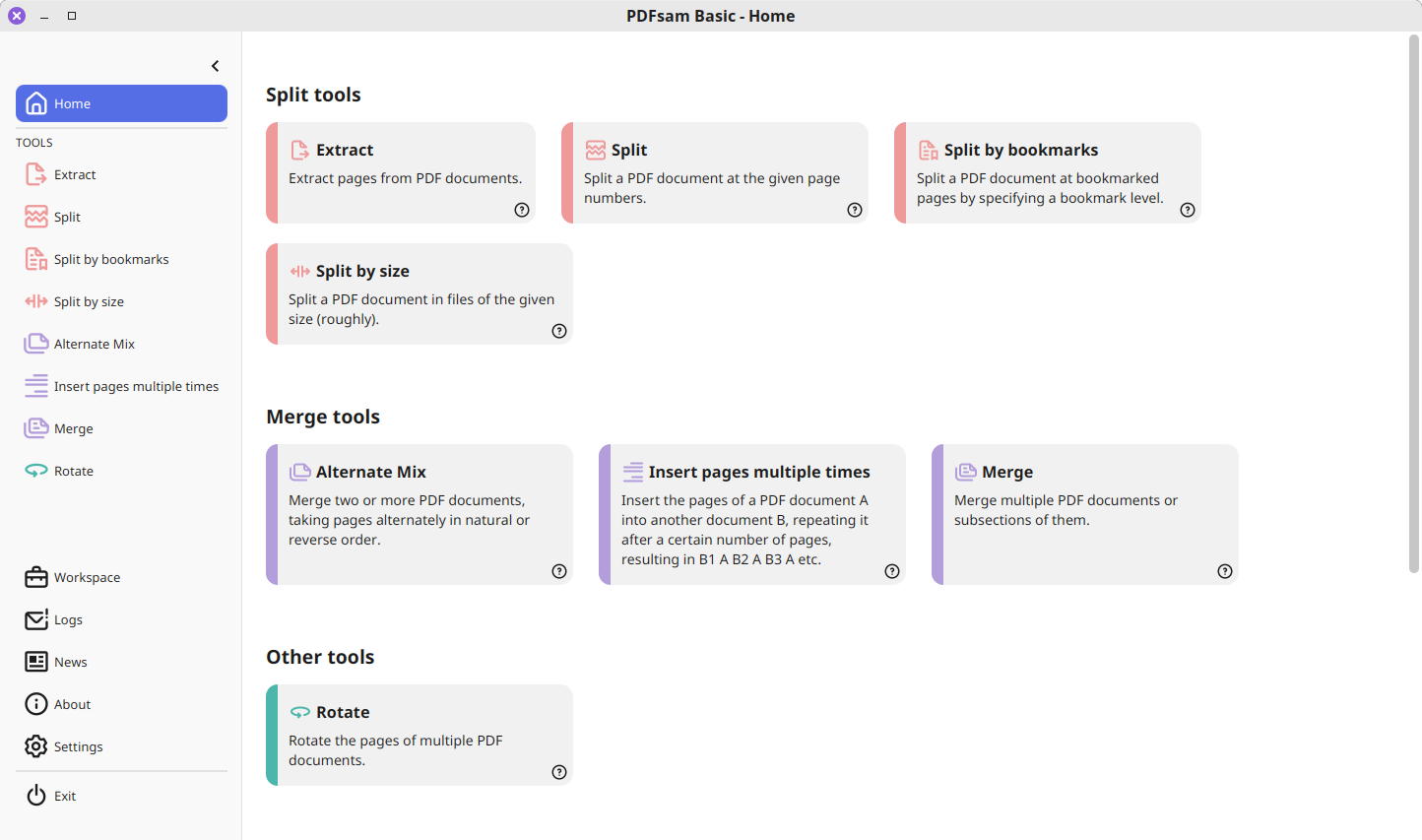
Где это уместно, мы поговорим о PDFsam Basic, бесплатной программе с открытым исходным кодом, которая доступна для WindowsLinux и MacOS системы. Это решение для вашего PDF-файла, которое работает с вашего PC и что вы можете скачать с эту ссылку . Как только мы загрузим его, мы сможем запустить его напрямую, без установки. Затем мы сталкиваемся с интуитивно понятным пользовательским интерфейсом, разделенным на несколько категорий.
Таким образом, мы увидим некоторые из основных Функции которые мы упомянули, которые помогут нам, среди прочего, разделить PDF-файл на несколько, объединить их, повернуть их страницы или извлечь их. Поэтому, чтобы получить максимальную отдачу от любого из них, нам нужно только щелкнуть по нему.
Как использовать функции программы и работать с PDF-файлами
Таким образом, щелкнув любую из упомянутых нами опций, мы получаем доступ к интерфейсу редактора. Они будут выглядеть по-разному в зависимости от того, какой способ работы мы выбрали. Конечно, с любым из них у нас не будет проблем, они очень простые. В зависимости от выбранного Режим работы, мы найдем некоторые основные параметры для настройки.
Например, при разделении PDF-файла мы можем указать, хотим ли мы разделять только после нечетных или четных страницили в сочетании мы можем добавить пустые страницы или создать индекс содержание. В то же время мы увидим кнопку «Добавить» для загрузки файлов, хотя в некотором смысле этого достаточно, чтобы мы их перетаскивали.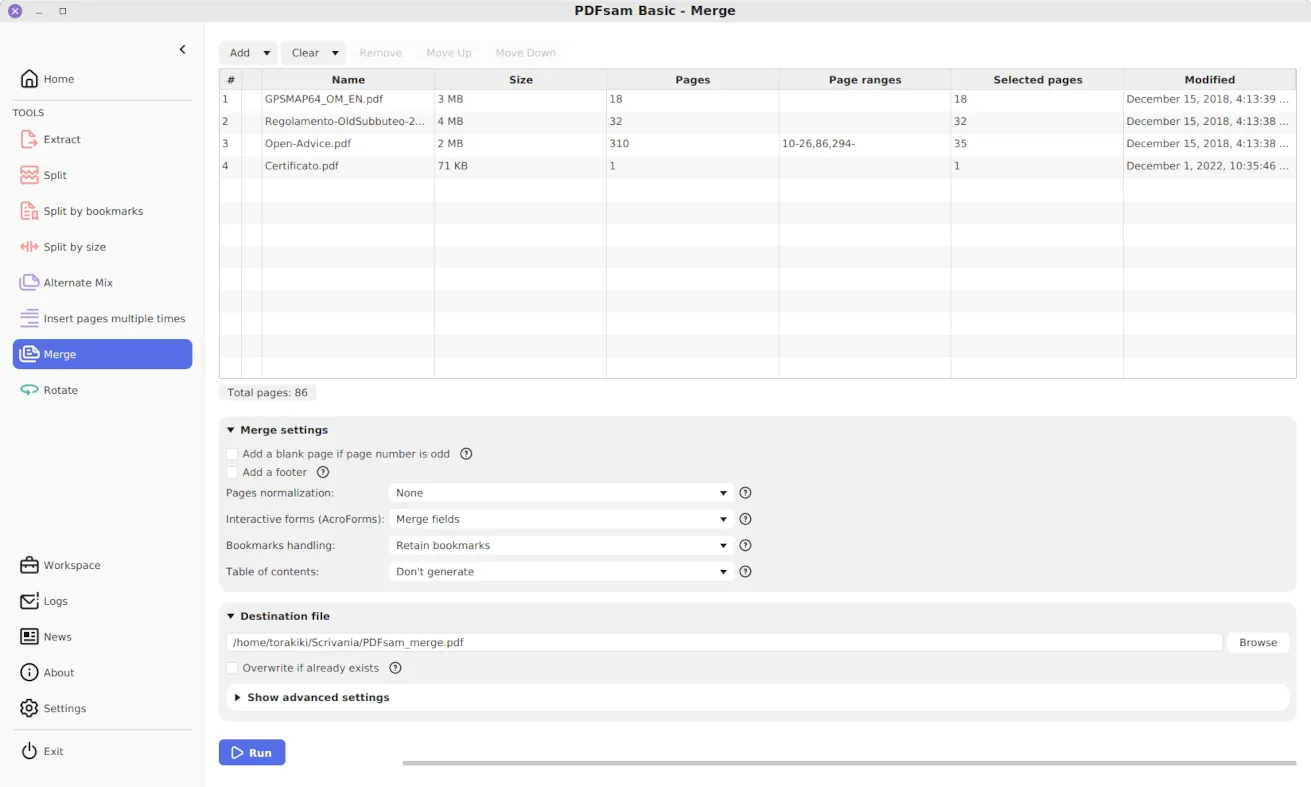
Кроме того, pdfsam следует знать, что программа поддерживает пакетную работу и имеет интерфейс на испанском языке, который упрощает нам задачу. Также важно, чтобы, щелкнув правой кнопкой мыши на добавленном файлов, мы можем удалить их или просмотреть свойства этого PDF-файла. Как мы упоминали ранее, вся обработка выполняется локально и за несколько секунд, что увеличивает конфиденциальность наших файлов.
Поэтому, если мы обычно работаем с PDF-файлами на регулярной основе, и нам нужна программа, которая локально работает с самыми основными функциями, это хороший вариант. Конечно, внизу экрана у нас есть другие несколько более продвинутые функции, но они работают только в платная версия программа.